Автоматично възпроизвеждане и автоматично стартиране са две различни функции в операционните системи Windows. Когато поставите CD/DVD диск в CD/DVD устройството или когато включите всяко сменяемо устройство за съхранение (например флаш диск или външен диск за съхранение) в USB, Firewire или e-Sata портовете, в Windows се извършват две различни дейности:
a) " Автоматично стартиране ": Autorun сканира вмъкнатото устройство и ако открие файл с име "autorun.inf" в главната директория, изпълнява командите, посочени в този файл (напр. автоматично стартира инсталационната програма).

b) " Автоматична игра ": Автоматичното възпроизвеждане започва да чете вмъкнатото устройство и пита потребителя как да интерпретира данните в устройството, като пита какво да направи с тях (напр. Отваряне, Възпроизвеждане, Преглед и др.)

Преди Windows Vista при поставяне на устройство или носител, съдържащ команда за автоматично стартиране, системата автоматично изпълняваше програмата без намесата на потребителя. Това създаваше сериозен проблем със сигурността, тъй като можеше да бъде изпълнен зловреден код без знанието на потребителя.
В Windows Vista и Windows 7 функцията Autorun е част от функцията Autoplay (Автоматично възпроизвеждане) и действието по подразбиране е да подкани потребителя дали да бъде стартирана командата autorun.
За да деактивирате напълно функциите Autoplay/Autorun, следвайте процедурата по-долу:
Windows XP Professional, Windows Server 2003 и Windows 2000
1. Отидете на " Начало " > " Изпълнявайте "
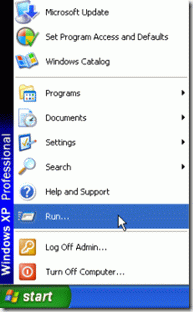
2. В командния ред "Изпълнение" въведете: " gpedit.msc " и изберете " OK ", за да отворите редактора на груповата политика.
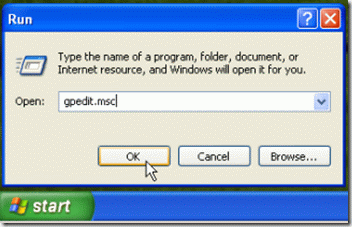
3. Вътре в редактора на груповата политика - в левия панел - разширете " Конфигурация на компютъра " > " Административни шаблони " > " Система "
4. В десния прозорец намерете " Изключване на функцията за автоматично възпроизвеждане " и щракнете два пъти върху него, за да го отворите.
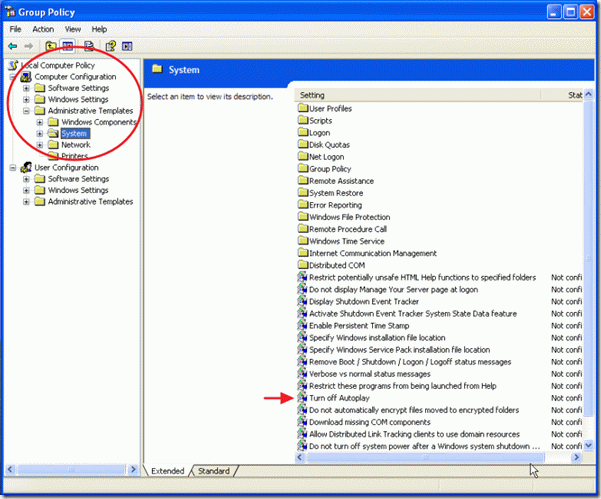
5. В " Изключване на функцията Autoplay Свойства " изберете прозорци " Разрешено " в " Всички дискове " и изберете "OK"

6. Затвори " Групова политика " редактор и рестартирайте компютъра си.
Windows XP Home
1. Отидете на " Начало " > " Изпълнявайте "
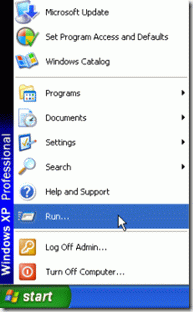
2. В командното поле "Изпълнение" въведете " regedit " и изберете " OK "
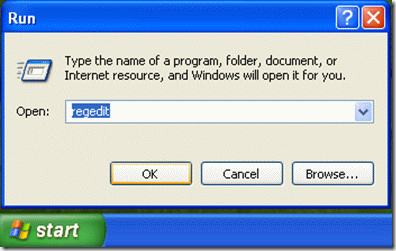
3. Намерете следния запис в регистъра:
{HKEY_CURRENT_USER\SOFTWARE\Microsoft\Windows\CurrentVersion\policies\Explorer\NoDriveTypeAutorun}
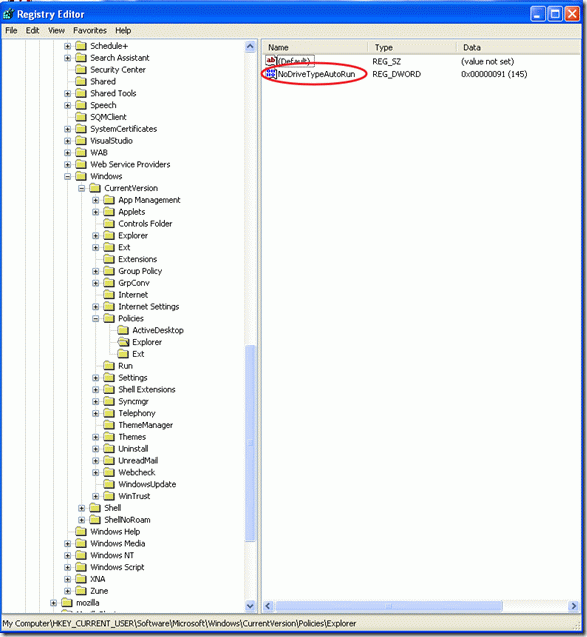
4. Кликнете два пъти, за да отворен " NoDriveTypeAutoRun ", а в полето за данни за стойността въведете " FF " (без кавичките), за да деактивирате функцията за автоматично стартиране във всички типове устройства, след което натиснете " OK "
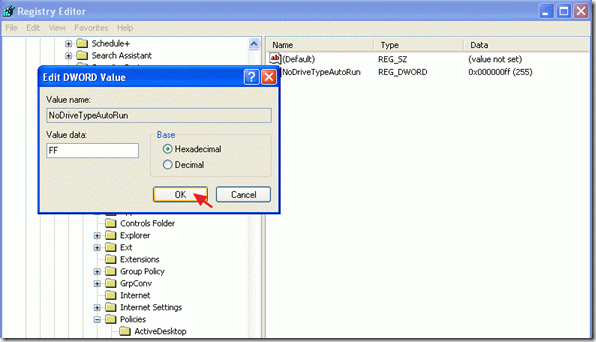
5. Затворете редактора на системния регистър и рестартирайте компютъра си.
Windows Vista, Windows 7, Windows Server 2008
1. Натиснете бутона на менюто "Старт" и в полето "Търсене" въведете " gpedit.msc " и натиснете Въведете
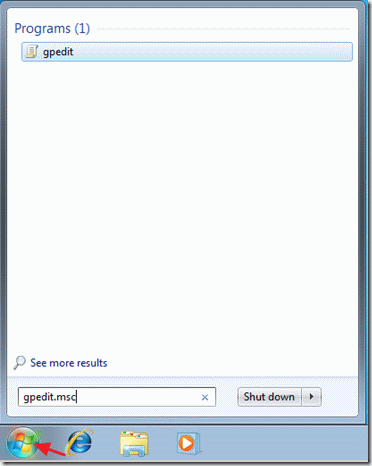
2. В левия прозорец под Конфигурация на компютъра разширяване на " Административни шаблони " > " Компоненти на Windows " > " Правила за автоматично възпроизвеждане "
3. В десния прозорец щракнете два пъти, за да отворите " Изключване на функцията за автоматично възпроизвеждане " настройки.
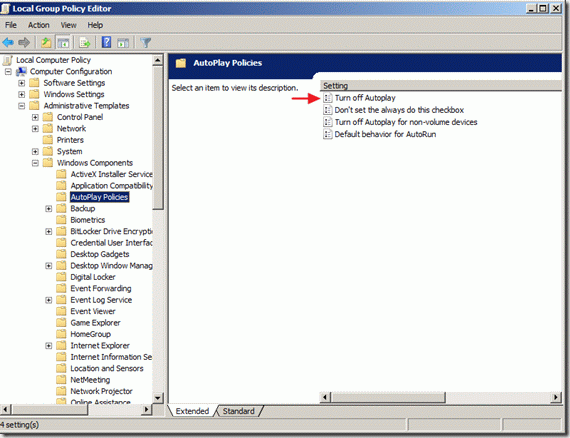
4. В прозореца с настройки "Изключване на автоматичната игра" изберете " Разрешено " в " Всички дискове " и натиснете " OK ", за да се върнете към предишния прозорец.
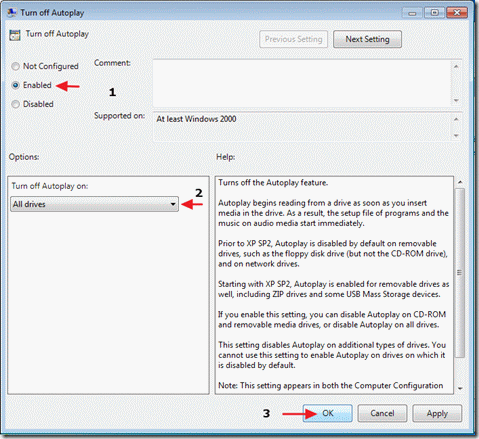
5. Кликнете два пъти, за да отворите " Поведение по подразбиране за AutoRun " настройки
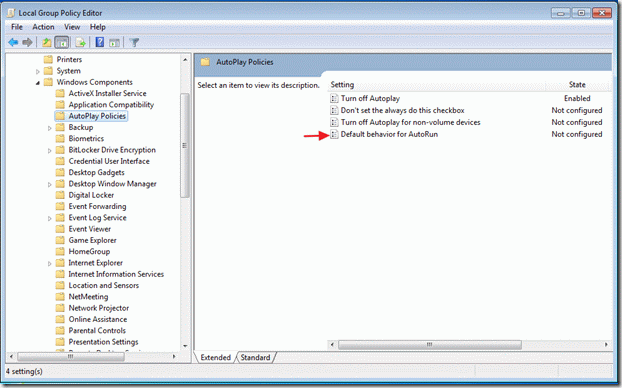
6. В " Поведение по подразбиране за AutoRun " прозорец с настройки, изберете " Разрешено " тогава " Не изпълнявайте никакви команди за автоматично стартиране " и натиснете " OK ", за да се върнете към предишния прозорец.
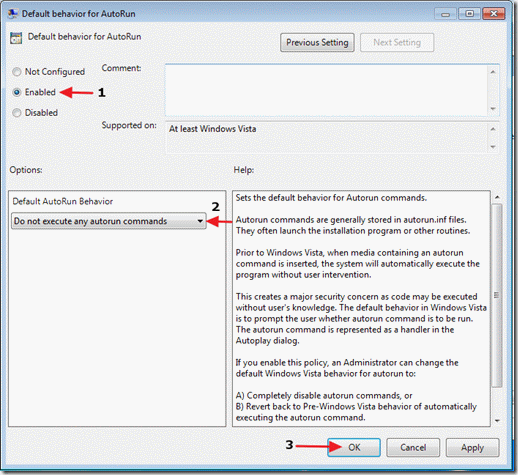
7. Затворете редактора на груповата политика и рестартирайте компютъра.

Анди Дейвис
Блог на системен администратор за Windows





